|
Die Tippfarm | ||
Tipp 1710: Tabellenformatvorlagen Sie können Excel-Tabellen ganz einfach ansehnlich und übersichtlich formatieren: Standard-Tabellenformatvorlage
Alle neuen Excel-Tabellen in dieser Arbeitsmappe1, die Sie mit Einfügen - Tabelle erzeugen, weisen jetzt automatisch die Formatierung dieser Vorlage auf. Eine bereits festgelegte Excel-Tabelle formatierenWollen Sie die Tabellenformatvorlage einer bereits erzeugten Excel-Tabelle ändern, dann…
Achtung! Formatierungen in der Tabelle, die Sie manuell für einzelne Zellen, Spalten oder Zeilen vorgenommen haben, werden durch das Zuweisen einer anderen Vorlage nicht geändert! Excel-Tabelle gleich mit Vorlage erstellenSie können eine Excel-Tabelle auch gleich mit einer passenden Vorlage erzeugen, indem Sie statt wie im Tipp Kurzeinführung Excel-Tabellen beschrieben so vorgehen:
Alle Tipps zum Thema Excel-Tabellen1 Wenn Sie die Standard-Tabellenformatvorlage für alle neuen Arbeitsmappen festlegen wollen, müssen Sie das in der Excel-Vorlage tun (siehe Tipp Corporate Identity mit Mustervorlage). Tipp getestet unter Excel 2007, 2010, 2013 Eingestellt: 10.12.13 - Update: 00.00.0000 - Abrufe: 40.244
| ||





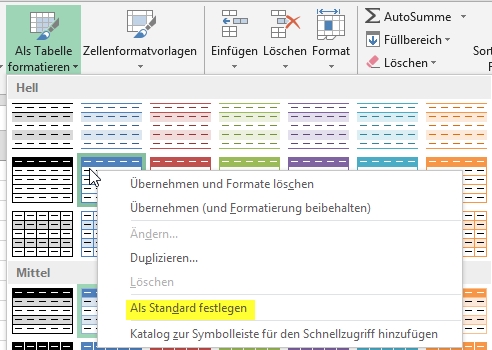 Wenn Sie die Excel-Tabelle mit Einfügen - Tabelle festlegen (siehe Tipp
Wenn Sie die Excel-Tabelle mit Einfügen - Tabelle festlegen (siehe Tipp